HDD内の不要ファイルを消す(Vista/7/8 編)
パソコンのハードディスクがいっぱいになってしまったけれども、何を消していいか分からないという方のために、削除していいファイルのまとめ Vista/Windows 7/Windows 8/Windows 8.1編です
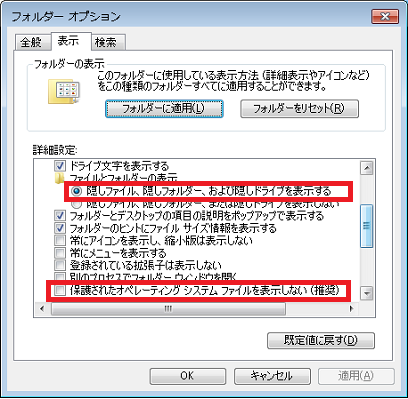
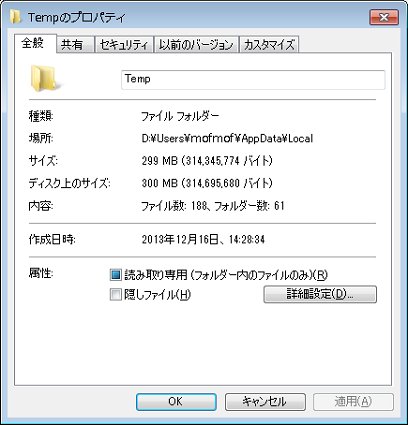
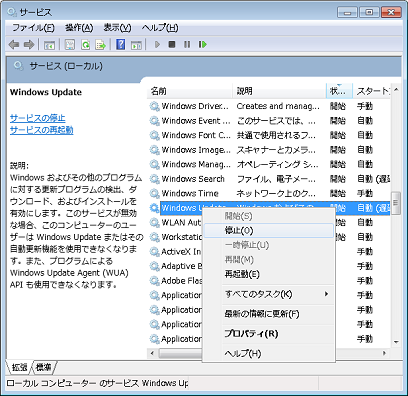
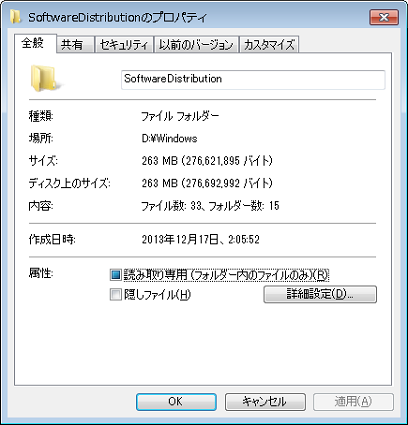
3b) Firefoxは設定から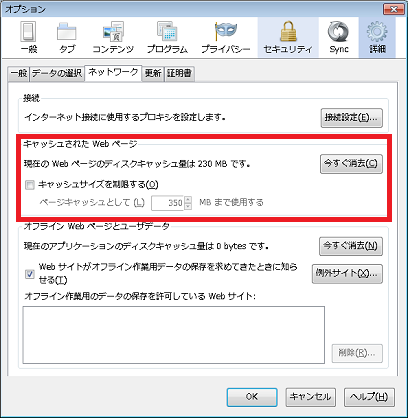
3c) Internet Explorer も
Windows XPや2000にあった、$NtUninstallKB*$ に相当するアーカイブフォルダは無く、WinSxSや復元ポイントが利用される。
Windows 7 SP1 の古い Windows の更新プログラムを削除できるようにディスク クリーンアップ ウィザード アドオン
しかし、Windows 7 SP1 の2013年のアップデートで、Windows Update のクリーンアップオプションがクリーンアップマネージャー (cleanmgr.exe )に追加された。
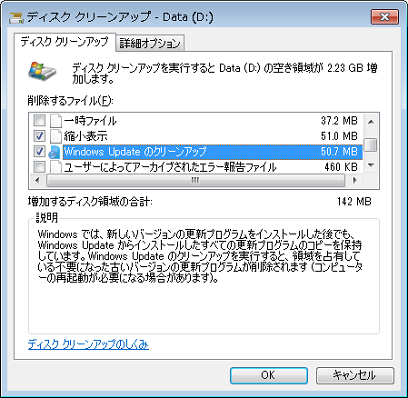
管理者権限で実行することで利用できる
表示されない場合は、説明のところに管理者で再実行するボタンが表示される
残念ながら、 Vista にはこの機能は無いんだ ・ω・
また、同じフォルダにある KB*****.logなどはインストールしたときのログなので、不要です。
Vistaのここがもっといやだ!
ITアーキテクトの「やってはいけない」 – [Windows 7編]Winsxsフォルダーを削除してはいけない:ITpro
以前 WinSxS が肥大化して最悪だと書いたが、実際はハードリンクで 15G程度に超えた Windows Vista(x64)でも、2G程度しかないらしい(それでも多い気がするが)
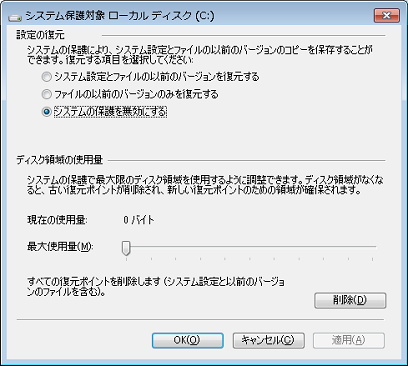
終わったら、フォルダオプションを戻しておきましょう (初心者推奨)
7. VirtualStore
Windows Vista 以降には UAC で Program Files などに書き込めなかったときに 代わりに使うフォルダがあります。
それが
%UserProfile%\AppData\Local\VirtualStore
たとえば、 C:\ の直下に書き込もうとして権限の問題で書き込めない場合などには、 VirtualStore にファイルが生成されます。
通常は Program Files や Windows などのフォルダも作成され、そこにファイルができますが、
オリジナルの フォルダを開いてもファイルが無いため、忘却された保存データになるケースが往々にしてあります。
フォルダを開いてみて、それが不要であれば削除しましょう(中には必要な場合もあります)
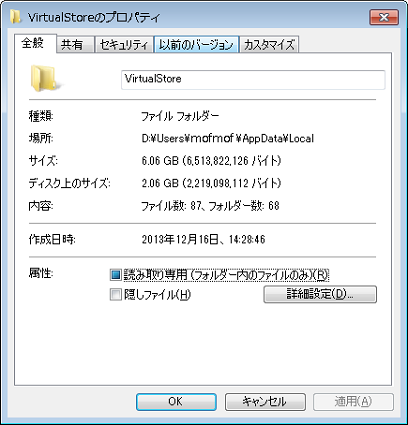
調べてみたら、6Gのファイルがあった・ω・; (圧縮されてるので2G)
関連記事:
Windows Installer の削除して良いファイル
HDD内の不要ファイルを消す(Vista/7/8 編) その2




Comments